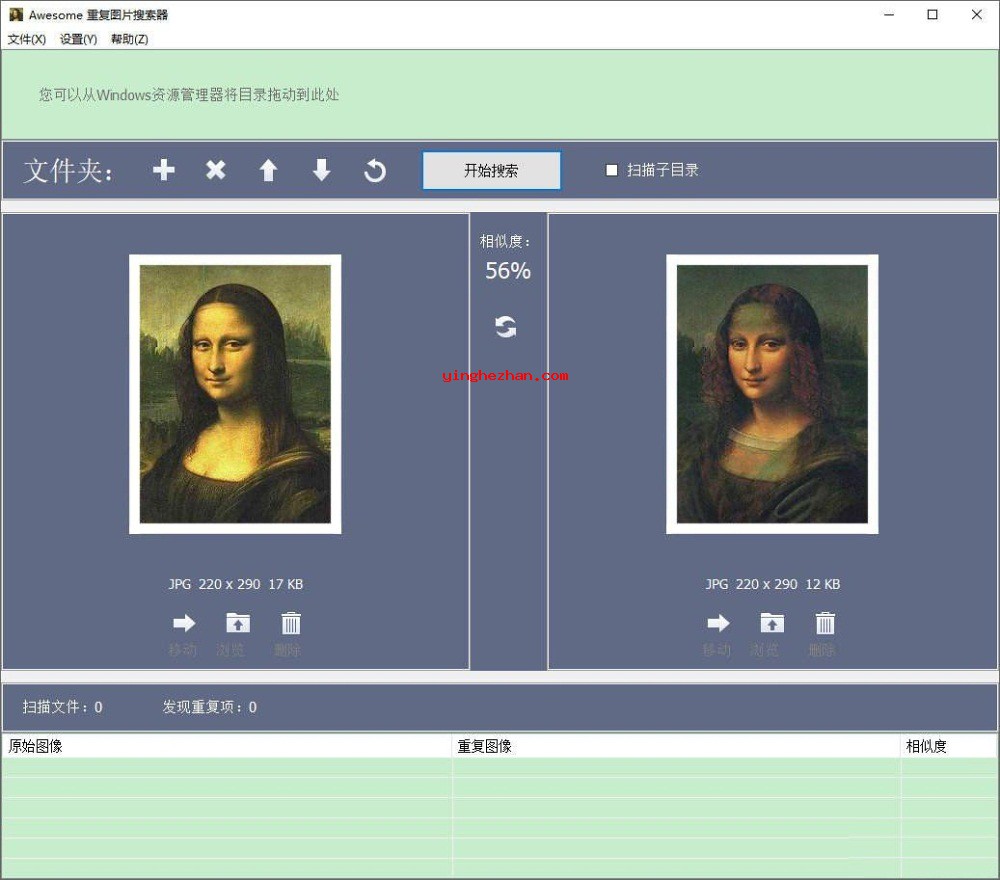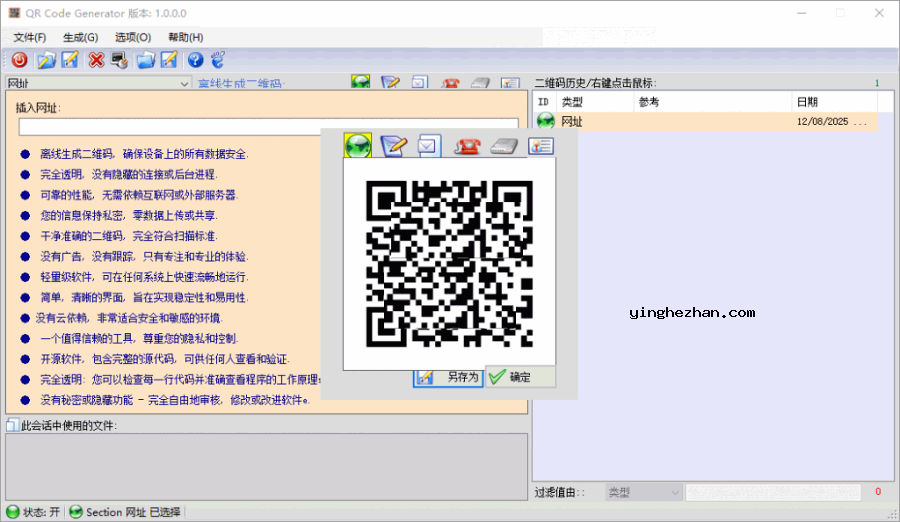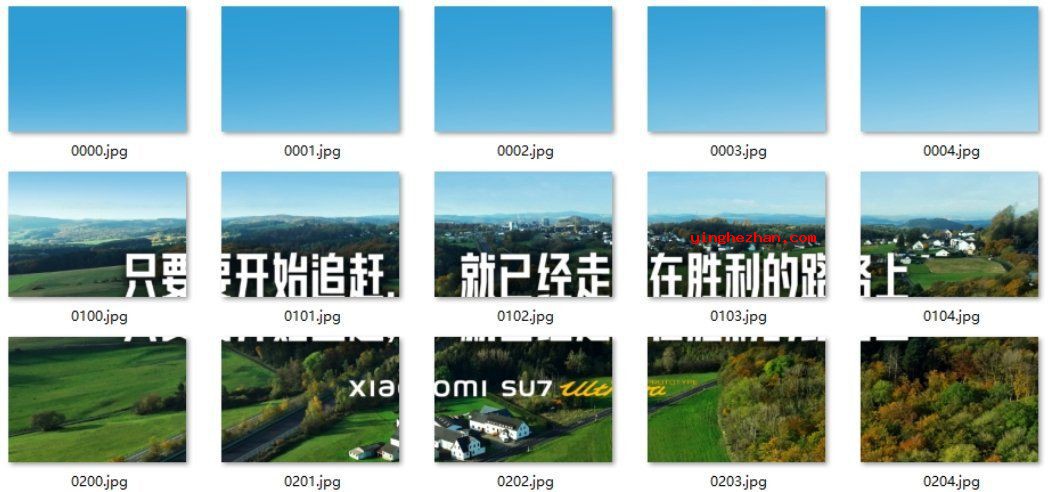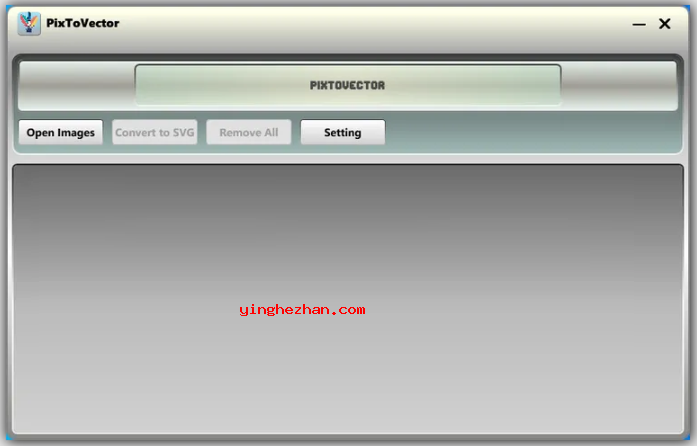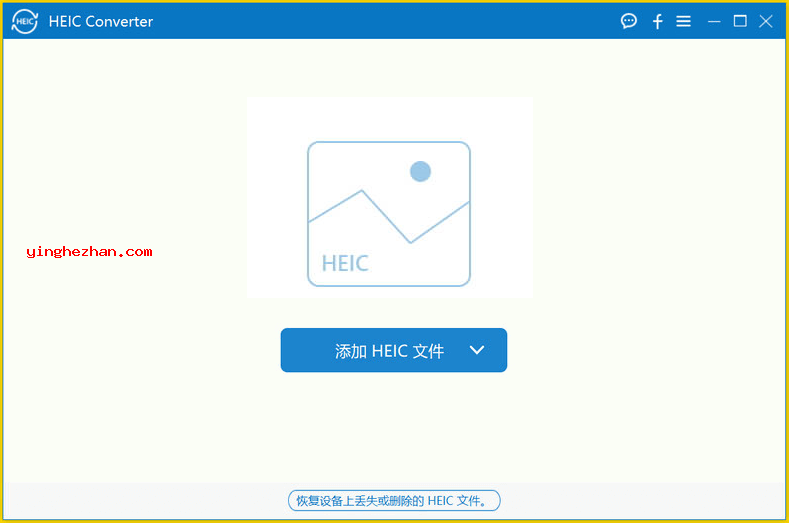zbbz.vlx插件 CAD坐标标注插件 V3.02最后终结版 / AutoCAD和ZWcad坐标标注插件
更新时间:2025-12-05类型:国产软件语言:简体中文
你还在手动给CAD图纸进行坐标标注吗?如果CAD图纸太多你手动标注显然太费时费力了吧?zbbz.vlx是一款兼容AutoCAD和ZWcad软件的CAD坐标标注插件,不管是AutoCAD还是中望ZWcad您都可以安装它来实现坐标自动标注,支持自定义坐标系等。
zbbz.vlx插件是CAD的坐标标注小能手,其核心优势在于能大幅提升绘图的效率与精度,尤其适合工程建筑与测绘行业的用户。插件支持一键进行单点或批量坐标标注,命令行输入zbbz即可快速生成。用户能在世界坐标系与用户坐标系间随意切换,并灵活调整标注文字的样式、大小及布局,满足不同工程场景的出图需要。插件能智能识别图块的关键点,并自动计算XY坐标值。当图形元素发生变动时,坐标值也会动态更新,不需要重新创建。除此之外,一个很实用的功能是可以将标注好的坐标数据导出为Excel或CSV文件,方便在其他软件中进行深度分析或共享。此外特别值得一提的是它的兼容性也很不错,兼容多个版本的CAD软件,可以完美集成到软件中,保障用户可以长期稳定地使用。
zbbz.vlx 是一个兼容AutoCAD与ZWcad软件的免费CAD坐标标注插件,官方先前已经升级过多个版本,一直到V3.02停止更新,据说V3.02就是最后一个版本了,也就是终结版,特此小编分享给各位下载。
简单来讲zbbz.vlx 就是为AutoCAD与中望ZWcad提供有效的坐标标注工具,支持点坐标的批量标注、自定义坐标系、图层管理及数据导出。
AutoCAD 2004~2025(兼容Windows 7~11系统)。
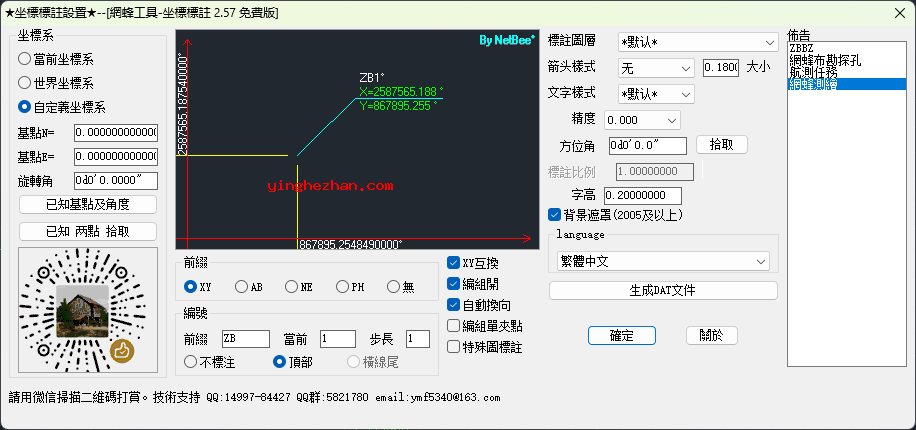
功能:
1、多坐标系支持:世界坐标系(WCS)、当前坐标系(UCS)、自定义坐标系(需输入基准点参数)。
2、标注样式定制:文字高度/样式、箭头类型(无/实心/空心)、图层命名、标注比例因子(关键!)。
3、批量处理:批量标注(命令P)、编号生成(命令B)、坐标更新(命令R)。
4、特殊显示:Z值归零(平面图)、极坐标显示、线框比例预览。
5、兼容性:支持DWG图纸查看、法兰设计、装配管理。
zbbz.vlx插件程序界面:
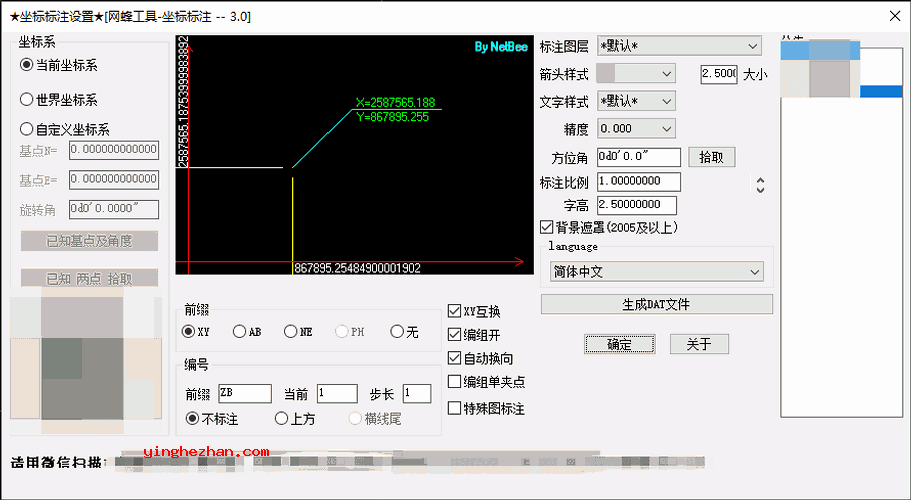
特点:
1、标注效率提升3~5倍,尤其适用于建筑放样、机械加工定位等场景。
2、支持世界坐标系/用户自定义坐标系切换。
3、提供标注样式深度定制(文字、箭头、比例等)。
CAD坐标标注插件(zbbz.vlx)安装教程:
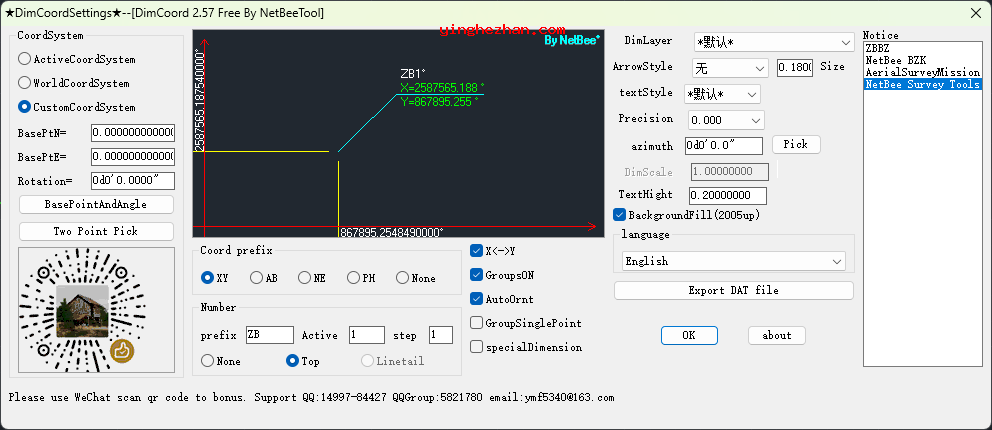
1、下载解压,获得AutoCAD坐标插件zbbz.vlx文件;
2、将其放在软件安装目录Support下或常见的CAD软件目录下;
3、手工加载方法:每次使用前将zbbz.vlx用鼠标拖入CAD图形上放开就OK了。
4、自动加载方法:打开CAD,输入命令ap或appload按回车键将会弹出一个对话框,点击启动组(Startup Suite)下面的公文包图标(或内容(Contents));
5、弹出启动组一对话框,点添加(Add)找到你刚刚文件所保存的位置,选择zbbz.vlx文件,点加载(Add)就OK了。
6、在CAD中,输入命令zbbz按回车键,弹出设置页面,设置完毕点确定。
7、在CAD中,用鼠标点击需要标记的位置就OK了。
CAD坐标标注插件(zbbz.vlx)使用教程:
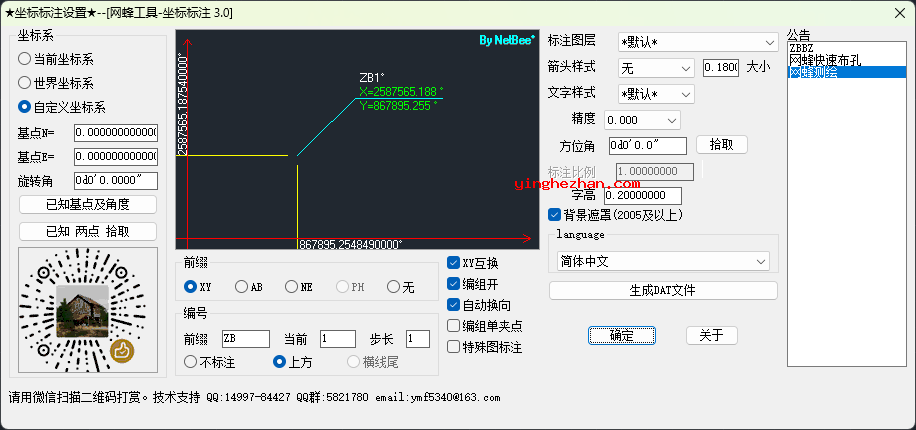
===============基础标注流程===============
1、启动命令
输入 ZBBZ → 按回车 → 选择 选项(O) 进入设置界面。
关键设置:
坐标系:施工图选世界坐标系;自定义基准点选自定义坐标系。
文字高度:建议3~5(单位为毫米时)或300~500(单位为米时)。
标注比例:默认1,若标注文字过大→调高比例(如1→10);引线过长→降低文字高度。
关闭纵横坐标互换:免除X/Y值错位。
2、执行标注
点击目标点 → 移动鼠标确定标注位置 → 再次点击完成。
(示例:标注圆心坐标时需捕捉圆心节点)
===============批量标注与编号 ===============
1、批量模式:输入 ZBBZ → 选 批量(P) → 框选需标注的点 → 自动生成坐标。
2、编号生成:输入 ZBBZ → 选 编号(B) → 设置起始编号 → 依次点击点位生成序号+坐标。
===============自定义坐标系===============
1、输入 ZBBZ → 选 选项(O) → 坐标系选 自定义。
2、输入基准点参数:
P1点:输入图纸已知点A的实际坐标(Y,X)(需互换XY并取消小数点,如坐标(50.123,70.456) → 输入70456,50123)。
P2点:同理输入另一控制点坐标(用于方向校准)。
3、比例设置:标注比例设为 0.001(米转毫米单位需此操作)。
常见问题汇总:
1、插件无法加载:
检测文件路径是否含中文 → 移除非ASCII字符路径。
调整CAD支持文件搜索路径:选项 → 文件 → 支持文件搜索路径 → 添加插件目录。
关闭杀毒软件临时权限(部分软件误报VLX文件)。
2、标注显示异常:
文字过大/过小:调整标注比例(值越大文字越小)或文字高度。
引线过长:命令行输入 ZBBZ → S → 降低文字高度值(如3.5→2)。
坐标值错误:检测坐标系是否选错,或自定义坐标时未互换XY。
3、坐标导出:配合贱人工具箱等插件,可将ZBBZ标注的坐标导出为Excel表格。
4、图纸单位适配:若图纸单位为米(非毫米),标注比例设为 0.001,文字高度设为 200~300。
5、Z值归零:在设置中选择 Z值归零,确保标注忽略高程信息。


 Radiant Photo
Radiant Photo 图片转excel工具
图片转excel工具 GIF动态图片帧提取器
GIF动态图片帧提取器 PicView图片浏览器
PicView图片浏览器 webp格式图片转换器
webp格式图片转换器 按拍摄日期批量重命名图片工具
按拍摄日期批量重命名图片工具 XnView
XnView